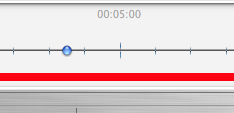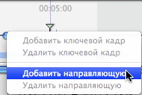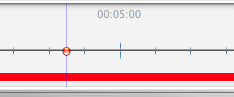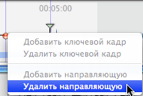Open topic with navigation
 Ключевые кадры и направляющие
Ключевые кадры и направляющие
Ключевые кадры
Ключевой кадр отображает определенное событие в момент Т сцены. Ключевые кадры связаны со следующими анимированными элементами: камерами, источниками света, гелиодонами, объектами и анимированными текстурами.
Текущие анимированные элементы в момент Т: камеры, источники света, гелиодоны, объекты и анимированные текстуры.
Анимированная настройка текущего элемента:
Камера: положение, поворот, фокус и т. д.
Свет: положение, состояние, тип, мощность, цвет и т. д.
Гелиодон: дата, время и т. д.
Объект: положение, поворот, масштаб и т. д.
Анимированная текстура: воспроизведение последовательности avi или mov.
Обработка анимации выполняется между двумя ключами.
Каким образом осуществляется представление ключей
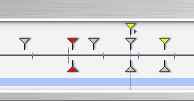
Общая информация:
- Верхний маркер означает ключ относительно текущего анимированного элемента.
- Нижний маркер говорит о том, что анимированный параметр элемента является текущим.
|
Маркер
|
Описание
|
|

|
Анимированный элемент с активированной настройкой редактирования (в ключе). Ключевой кадр не выделен (серый).
|
|

|
Анимированный элемент с деактивированной настройкой редактирования (без вспомогательного ключа). Ключевой кадр не выделен (серый).
|
|

|
Анимированный элемент с активированной настройкой редактирования. Ключевой кадр выделен (красный).
|
|

|
Анимированный элемент с деактивированной настройкой редактирования (без вспомогательного ключа). Ключевой кадр выделен (красный).
|
|

|
Анимированный элемент. Синхронизированное редактирование анимированных параметров искомого элемента. Представляет наложение, как минимум, двух ключевых кадров.
|
|

|
Более одного синхронизированного анимированного элемента. Переместите желтый маркер, и тогда последуют наложенные ключи. Ключевые кадры выделены (красный).
- При перемещении курсора по синхронизированному ключу (желтый маркер) отображается имя текущего элемента, положение во времени и параметры, связанные с элементом.
|
|

|
Более одного синхронизированного анимированного элемента. Переместите желтый треугольник и последующие наложенные ключи. Невыделенные ключевые кадры.
- При перемещении курсора по синхронизированному ключу (желтый маркер) отображается имя текущего элемента, положение во времени и параметры, связанные с элементом.
|
|

|
Синхронизировано более одного анимированного элемента. Элементы не являются стандартными. При перемещении желтого маркера со стрелками происходит перемещение всех ключевых кадров. Невыделенные ключевые кадры.
- Перемещение курсора по синхронизированным ключам: Отображение связанной с ними информации
- При перемещении курсора по синхронизированному ключу (желтый маркер) отображается имя текущего элемента, положение во времени и параметры, связанные с элементом.
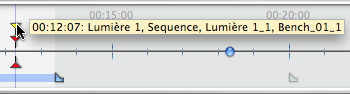
|
Выбор ключей анимированного элемента.
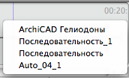
- При щелчке правой кнопкой мыши выше панели ползунка: Позволяет выбрать анимированный элемент.
- Следствия:
- Все анимированные ключи, относящиеся к искомому элементу, отображаются на панели ползунка.
- Искомый инспектор становится текущим, что позволяет пользователю быстро редактировать его параметры.
 NB. Кроме того, щелкнув на треугольнике, расположенном в правой верхней части окна (над панелью ползунка), пользователь получает доступ к анимированному элементу.
NB. Кроме того, щелкнув на треугольнике, расположенном в правой верхней части окна (над панелью ползунка), пользователь получает доступ к анимированному элементу.
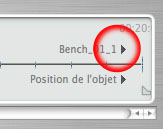
Выделение ключей текущего анимированного элемента.
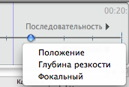
- При щелчке правой кнопкой мыши ниже панели ползунка: Отображение анимированных параметров текущего элемента. Под панелью ползунка появляются вспомогательные ключи, соответствующие данному параметру.
- Следствия:
- Все вспомогательные ключи, относящиеся к параметру искомого элемента, отображаются на панели ползунка.
 NB. Кроме того, щелкнув на треугольнике, расположенном в правой нижней части окна (под панелью ползунка), пользователь получает доступ к анимированному параметру.
NB. Кроме того, щелкнув на треугольнике, расположенном в правой нижней части окна (под панелью ползунка), пользователь получает доступ к анимированному параметру.
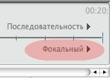
 NB. Для выбора параметра анимированного элемента сначала необходимо выбрать элемент, а затем — параметр.
NB. Для выбора параметра анимированного элемента сначала необходимо выбрать элемент, а затем — параметр.
Создание ключей
Три варианта:
- При создании траектории в окне двумерного ракурса: два ключа создаются в окне временной шкалы - один в начале, а другой в конце последовательности.
- При включенном режиме записи в окне Временная шкала щелкните правой кнопкой мыши на траектории для доступа к командеДобавить ключевой кадр" (применяется только к этой траектории).
- В окне временной шкалы при включенном режиме записи, измените параметр текущего элемента.
 NB. Когда элемент перестанет быть анимированным, при включении режима записи будет создано два ключевых изображения. Одно из них, располагающееся в начале последовательности, предусматривает значение параметра до модификации. Второе, расположенное в текущем моменте времени, означает значение параметра после модификации.
NB. Когда элемент перестанет быть анимированным, при включении режима записи будет создано два ключевых изображения. Одно из них, располагающееся в начале последовательности, предусматривает значение параметра до модификации. Второе, расположенное в текущем моменте времени, означает значение параметра после модификации.
Если параметр элемента уже имеет ключевые кадры, то в режиме записи создается один ключевой кадр. Он расположен в текущем моменте времени и имеет значение параметра после модификации.
 NB. Если в окне временной шкалы включен режим записи, то при редактировании ключевых кадров откроется окно двухмерного ракурса.
NB. Если в окне временной шкалы включен режим записи, то при редактировании ключевых кадров откроется окно двухмерного ракурса.
Всплывающее меню курсора:
Щелкните на курсоре (значок с синим или красным маркером) правой кнопкой мыши.
- Добавить ключевой кадр:
- Расположите курсор на временной шкале.
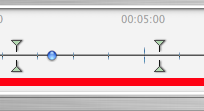
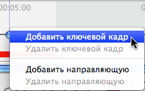
- Щелкните правой кнопкой мыши на курсоре для выбора команды "Добавить ключевой кадр".
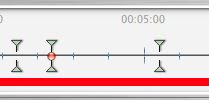
Результат: Добавлен ключевой кадр.
- Удалить ключевой кадр
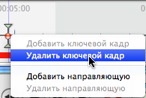
- Щелкните правой кнопкой мыши на ключевом кадре и выберите элемент "Удалить ключевой кадр".
Клавиши быстрого доступа
- Переместить ключевой кадр:
- Щелкнуть и перетащить маркер.
- Дублировать ключевой кадр:
- Alt+ щелчок мышью и перетащить маркер. (Два ключевых кадра имеют одинаковое значение. Следовательно, в заданное время параметр может быть заблокирован.)
- Перемещение набора ключевых кадров элемента (камеры, источников света, гелиодона или объектов):
- При щелчке/перетаскивании маркера с одновременным нажатием на клавишу Shift: все маркеры справа от щелчка будут перемещены на пропорциональные временные интервалы.
Направляющие:
Служат визуальными метками временной шкалы  (синяя вертикальная линия).
(синяя вертикальная линия).
Разрешают пользователю синхронизировать несколько анимированных элементов (например, перемещение камеры должно происходить одновременно с открытием двери), или синхронизировать анимированные настройки, связанные с одним элементом.
- Создание направляющей: При двойном щелчке на временной шкале (не на панели ползунка) появится вертикальная синяя линия.
- Удаление направляющей: При двойном щелчке на вертикальной синей линии она исчезнет.
- Перемещение направляющей: Перетаскивание.
 NB. При перемещении курсора по панели ползунка около синей направляющей он притягивается. Это облегчает синхронизацию параметров нескольких анимированных элементов.
NB. При перемещении курсора по панели ползунка около синей направляющей он притягивается. Это облегчает синхронизацию параметров нескольких анимированных элементов.
- Добавить направляющую к курсору
- Расположите курсор на временной шкале.
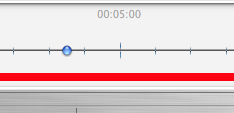
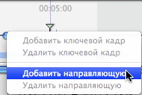
- Щелкните правой кнопкой мыши на курсоре и выберите элемент "Добавить направляющую". При двойном щелчке на временной шкале около курсора появится направляющая для положения курсора.
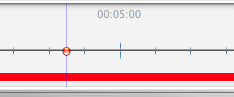
Направляющая создана.
- Удаление направляющей курсора
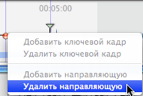
- Щелкните правой кнопкой мыши на курсоре и выберите элемент "Добавить направляющую". Вы также можете дважды щелкнуть на направляющей.
|
Руководство пользователя Artlantis: Ключевые кадры и направляющие
|
|
© Abvent, 2012 г. www.artlantis.com
|
 Ключевые кадры и направляющие
Ключевые кадры и направляющие Ключевые кадры и направляющие
Ключевые кадры и направляющие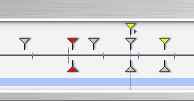
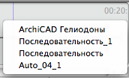
![]() NB. Кроме того, щелкнув на треугольнике, расположенном в правой верхней части окна (над панелью ползунка), пользователь получает доступ к анимированному элементу.
NB. Кроме того, щелкнув на треугольнике, расположенном в правой верхней части окна (над панелью ползунка), пользователь получает доступ к анимированному элементу. 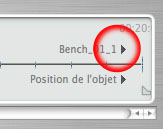
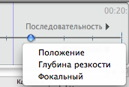
![]() NB. Кроме того, щелкнув на треугольнике, расположенном в правой нижней части окна (под панелью ползунка), пользователь получает доступ к анимированному параметру.
NB. Кроме того, щелкнув на треугольнике, расположенном в правой нижней части окна (под панелью ползунка), пользователь получает доступ к анимированному параметру. 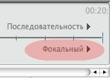
![]() NB. Для выбора параметра анимированного элемента сначала необходимо выбрать элемент, а затем — параметр.
NB. Для выбора параметра анимированного элемента сначала необходимо выбрать элемент, а затем — параметр.![]() NB. Когда элемент перестанет быть анимированным, при включении режима записи будет создано два ключевых изображения. Одно из них, располагающееся в начале последовательности, предусматривает значение параметра до модификации. Второе, расположенное в текущем моменте времени, означает значение параметра после модификации.
NB. Когда элемент перестанет быть анимированным, при включении режима записи будет создано два ключевых изображения. Одно из них, располагающееся в начале последовательности, предусматривает значение параметра до модификации. Второе, расположенное в текущем моменте времени, означает значение параметра после модификации.![]() NB. Если в окне временной шкалы включен режим записи, то при редактировании ключевых кадров откроется окно двухмерного ракурса.
NB. Если в окне временной шкалы включен режим записи, то при редактировании ключевых кадров откроется окно двухмерного ракурса.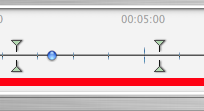
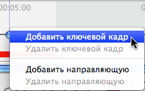
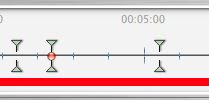
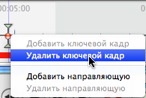
 (синяя вертикальная линия).
(синяя вертикальная линия).![]() NB. При перемещении курсора по панели ползунка около синей направляющей он притягивается. Это облегчает синхронизацию параметров нескольких анимированных элементов.
NB. При перемещении курсора по панели ползунка около синей направляющей он притягивается. Это облегчает синхронизацию параметров нескольких анимированных элементов.